أعلى 5 Spotify مشغل الموسيقى [2025 لا يمكنك تفويته]
شيء واحد جيد هو الأكثر Spotify يحب المستخدمون Spotify هو أنه متوافق مع غالبية الأجهزة ومشغلات الوسائط. ومع ذلك، قد تكون هناك حالة أن التيار Spotify الموسيقى لاعب الذي تستخدمه ليس مفيدًا بما يكفي لإحضاره إلى أي مكان تذهب إليه. هناك أيضًا حالات ربما كنت ترغب فيها في الحصول على مشغل صوت أكبر حجمًا Spotify. حسنًا، قد يعتمد الأمر على الغرض الذي تفكر فيه.
لذا ، سواء كنت تبحث عن شخص آخر Spotify مشغل البث المباشر لتغيير المشغل الحالي الذي تستخدمه أو تفكر فقط في شراء مشغل آخر لغرض معين مثل حدث ما، فمن المؤكد أنك ستكون مهتمًا بمحتوى هذه المقالة حيث سنقدم لك اقتراحات رائعة جيدة Spotify جهاز مشغل الموسيقى. دعونا بعد ذلك التحقق منها واحدا تلو الآخر.
محتوى المادة الجزء 1. رقم 1 Spotify مشغل الموسيقى - الاقوياء Spotify لاعبالجزء 2. رقم 2 Spotify مشغل الموسيقى - جهاز سوني ووكمان المحمول Spotify لاعبالجزء 3. رقم 3 Spotify مشغل الموسيقى - سامسونج جير 3 Spotify جهاز اللاعبالجزء 4. رقم 4 Spotify مشغل الموسيقى - مشغل موسيقى Apple Watch 4الجزء 5. المكافأة: كيفية اللعب Spotify على أي محمول Spotify الموسيقى لاعبالجزء 6. ملخص
الجزء 1. رقم 1 Spotify مشغل الموسيقى - الاقوياء Spotify لاعب
هل يوجد مشغل موسيقى ل Spotify؟ الأول Spotify جهاز مشغل الموسيقى الذي سنشاركه هو هذا Mighty Spotify لاعب. هذه Spotify يعد جهاز المشغل واحدًا من أوائل مشغلات MP3 التي تدعم Spotify تطبيق. إنه محمول بدرجة كافية بحيث لا تحتاج إلى أن يكون هاتفك المحمول معك لدفق ملفات Spotify المفضل. لكن تذكر أنه عند استخدام هذا ، يجب أن يكون لديك ملف Spotify خطة بريميوم.
على الرغم من القوة Spotify المشغل صغير الحجم ومساحة التخزين الداخلية ليست مزحة. يحتوي على مساحة تخزين 8 جيجا بايت يمكنها التعامل مع ما يصل إلى 1,000 Spotify الأغاني. إذا كنت ستستخدم هذا باستمرار ، فيمكن أن يستمر في الواقع لمدة 15 ساعة. هذه هي الطريقة التي يمكنك بها استخدام Mighty Spotify لاعب لدفق الخاص بك Spotify قوائم التشغيل.
الخطوة 1. يجب تنزيل تطبيق Mighty Audio وتثبيته على جهازك المحمول (سيعمل iPhone أو Android) أولاً. ثم قم بإنشاء حساب على Mighty Player.
الخطوة 2. هذا عظيم Spotify يحتاج المشغل إلى الاتصال بهاتفك إما باستخدام ميزة اتصال Bluetooth أو عبر Wi-Fi ، ثم انقر فوق رمز "+" لتوصيل جهازك القوي. في الصفحة التي تفتح سيتم توجيهك للاختيار Spotify الموسيقى كخدمة الموسيقى المفضلة لديك. بعد ذلك ، قم بتسجيل الدخول إلى ملف Spotify طلب حساب بريميوم مرة واحدة.
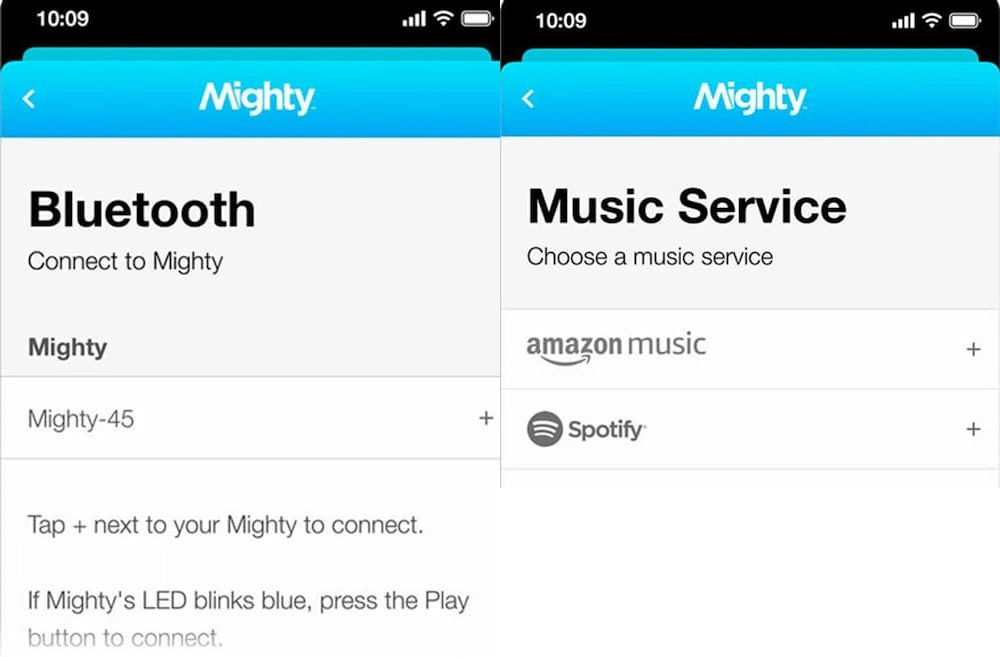
الخطوه 3. يمكنك الآن بدء مزامنة ملف Spotify الأغاني وقوائم التشغيل من خلال التطبيق.
بمجرد الانتهاء من عملية المزامنة ، يمكنك بعد ذلك البدء في الاستماع إلى تلك الأغاني أينما كنت لأن هذه الأغاني محمولة بما يكفي لإحضارها إلى أي مكان. الجبار Spotify الغرض من المشغل هو أن يكون مشغل موسيقى فقط ، وبالتالي ، لا يمكنك فعل أي شيء به ولكن يمكنك استخدامه لدفق الأغاني. يقول المستخدمون الآخرون أيضًا إنها باهظة الثمن مقارنة بالآخرين Spotify مشغل الموسيقى.
الجزء 2. رقم 2 Spotify مشغل الموسيقى - جهاز سوني ووكمان المحمول Spotify لاعب
هل يوجد مشغل موسيقى ل Spotify؟ إذا كنت لا ترغب في استخدام Mighty Spotify أيها اللاعب ، قد تكون مهتمًا بالحصول على Sony Walkman Portable Spotify لاعب.
يجب أن نقول أن Walkman هو بالفعل أداة لا غنى عنها عندما يتعلق الأمر بتدفق الصوت. عدا عن الدعم Spotify، شيء جيد مع Sony Walkman Portable Spotify Player هو أنه يدعم منصات أخرى مثل SoundCloud و Amazon Unlimited وحتى موسيقى Google Play.
هذه Spotify يتمتع جهاز مشغل الموسيقى أيضًا بجودة صوت جيدة مثبتة. علاوة على ذلك، فهي تحتوي على مساحة تخزين أكبر ويمكن استخدامها لفترة طويلة. كما أنه سهل الاستخدام. يمكنك التحقق من الإجراء أدناه.
الخطوة 1. احصل على ال Spotify التطبيق من متجر Google Play وتثبيته على جهاز سوني ووكمان المحمول Spotify لاعب.
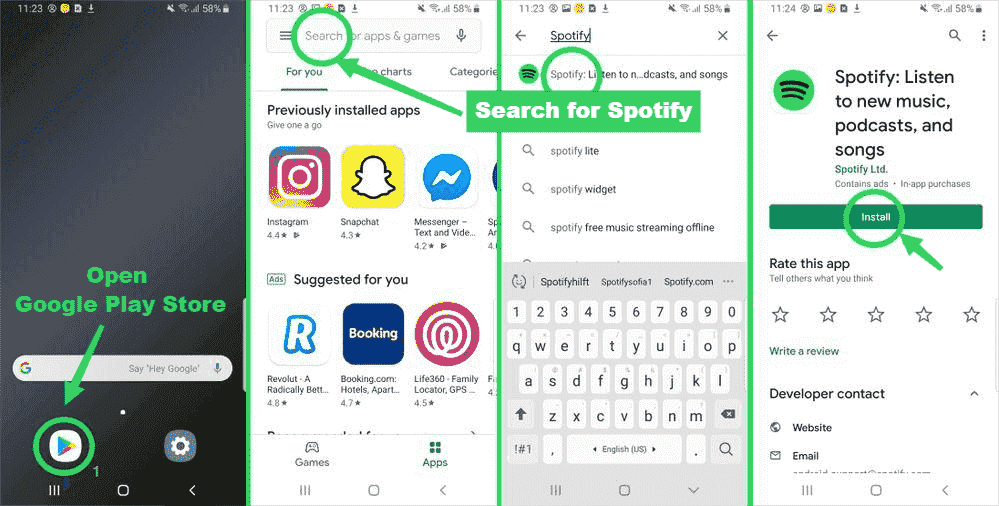
الخطوة 2. قم بتسجيل الدخول إلى حسابك باستخدام Spotify شهاداته.
الخطوه 3. حدد ملف Spotify الأغاني التي ترغب في تشغيلها.
الجزء 3. رقم 3 Spotify مشغل الموسيقى - سامسونج جير 3 Spotify جهاز اللاعب
هل يوجد مشغل موسيقى ل Spotify؟ حسنًا، لا يمكن لأحد أن يخطئ في استخدام جهاز Samsung كجهاز Spotify جهاز مشغل الموسيقى. في الواقع، تعمل سامسونج باستمرار على ضمان ذلك Spotify سيتم دمجها على جميع أجهزتها تقريبًا.
الآن، في حالة استخدام الساعات الخاصة بك Spotify لاعب ، يجب أن تفكر في تجربة Samsung Gear 3 Spotify جهاز اللاعب. على عكس إصدار Gear 2 ، فإن جهاز Gear 3 يعمل فقط. مع هذه الملاحظة ، قصدنا أنه يمكنك البث Spotify الأغاني دون أن يكون هاتفك المحمول معك!
لساعة يمكن أن تعمل كملف Spotify لاعب ، سعته التخزينية البالغة 4 جيجابايت جيدة بالفعل بدرجة كافية. يوجد بالفعل ملف Spotify التطبيق وعليك فقط تسجيل الدخول إلى حسابك للبحث عن Spotify المفضلة للاستماع إليها. بعد التنزيل ، كل ما عليك فعله هو التأكد من أن سماعات الرأس الخاصة بك متصلة بجهاز Samsung Gear 3 Spotify جهاز المشغل. وهذا كل شيء!
لديك بالفعل ساعة تقوم بتتبع اللياقة البدنية و Spotify جهاز مشغل الموسيقى في نفس الوقت!
الجزء 4. رقم 4 Spotify مشغل الموسيقى - مشغل موسيقى Apple Watch 4
بصرف النظر عن استخدام أجهزة Samsung، فإن الاستفادة من قوة أدوات Apple لن يخطئك أيضًا. هل يوجد مشغل موسيقى ل Spotify؟ نفس الشيء مع سامسونج جير 3 Spotify جهاز المشغل ، Apple Watch 4 تتيح لك أيضًا الاستماع إلى مجموعات من ملفات Spotify المفضلة. ليس ذلك فحسب ، فهو يدعم منصات أخرى مثل Apple Music بالطبع.
يعتبر البعض في الواقع أن Apple Watch هي واحدة من الأفضل Spotify مشغلات الموسيقى. يمكنك استخدامه لتخطي مسار أو إيقافه مؤقتًا، أو إضافة مقطع إلى مكتبتك، أو اختيار أغنية لتشغيلها، أو حتى استخدام "Spotify Connect "لدفق المسارات على الأجهزة المتوافقة! ما هو أكثر جاذبية هو أنه يحتوي على مساحة تخزين 16 جيجا بايت! العيب الوحيد هو أنه مكلف بعض الشيء مقارنة بالآخر Spotify مشغلات الموسيقى.

(أراضي البوديساتفا) Spotify أجهزة مشغل الموسيقى المعروضة في هذا الجزء ليست سوى بعض من أفضل الأجهزة. لا يزال هناك لاعبين آخرين يمكنك التحقق منهم وتجربتهم إذا كنت ترغب في ذلك.
الجزء 5. المكافأة: كيفية اللعب Spotify على أي محمول Spotify الموسيقى لاعب
بما أننا بالفعل في المناقشة حول Spotify مشغل البث المباشر، نراهن أنك ستكون مهتمًا أيضًا بكيفية القيام بذلك بإمكانك تحميله Spotify الأغاني واللعب بها أي Spotify جهاز مشغل الموسيقى.
قبل أن نتوجه إلى عملية التنزيل Spotify الأغاني التي يتم الاحتفاظ بها إلى الأبد ، يجب أن تكون مدركًا جيدًا لحقيقة ذلك Spotify يتم تشفير الأغاني بموجب برنامج سياسة الحماية الخاص بـ DRM. مع هذه الملاحظة، ستحتاج إلى الأداة المناسبة معك لتتمكن من تنزيلها والوصول إليها على أي جهاز أو Spotify مشغل البث الذي ترغب في استخدامه.
هناك بالفعل العديد من التطبيقات التي تقوم بما ورد أعلاه ولكن يجب عليك التحقق من الأفضل. هنا ، نوصي باستخدام TunesFun Spotify Music Converter. ما يحدد TunesFun Spotify Music Converter بصرف النظر عن الآخرين؟ TunesFun سيسمح لك بإزالة DRM من Spotify بحيث يمكنك لعب Spotify حاليا حتى بدون عضوية مدفوعة.
بصرف النظر عن القدرة على التخلص بسهولة من الحماية ، فإن Spotify الأغاني لها ، هذا TunesFun Spotify Music Converter قادر على مساعدتك في تحويل المسارات إلى تنسيقات مثل MP3، WAV، FLAC، وAAC. وبسرعة كبيرة جدًا، يمكنك الحصول على الملفات المحولة بجودة أصلية 100%، وعلامات ID3 المحفوظة، ومعلومات البيانات التعريفية.
تم تصميم التطبيق أيضًا ليكون ودودًا بدرجة كافية حتى لا يواجه المبتدئون مشكلات عند استخدامه. يمكنك النقر فوق الزر أدناه لتجربة هذا البرنامج مجانًا الآن!
في الواقع، لدينا هنا دليل لمساعدتك على التحويل Spotify الأغاني من خلال مساعدة TunesFun Spotify Music Converter.
الخطوة #1. تحميل وتثبيت القادم TunesFun Spotify Music Converter على جهاز الكمبيوتر الخاص بك.
الخطوة 2. قم بتشغيله على الفور وابدأ في إضافة ملف Spotify الأغاني المراد تحويلها ومعالجتها. يقوم هذا أيضًا بتحويل الدُفعات. لذا ، إذا كنت تبحث عن تحويل مجموعات من المسارات دفعة واحدة ، فيمكنك القيام بذلك عبر هذا التطبيق!

الخطوة #3. قم بإعداد إعدادات معلمة الإخراج كما تحب. اختر تنسيق الإخراج لاستخدامه من قائمة التنسيقات المدعومة. يمكن تعديل الخيارات الأخرى وإعدادها حسب رغبتك.

الخطوة رقم 4. التأشير على "تحويل جميع"سيسمح الزر للتطبيق ببدء إجراء التحويل. سيتم أيضًا إجراء عملية إزالة DRM جنبًا إلى جنب مع التحويل.

بعد الانتهاء من عملية التحويل، يمكن مشاهدة الأغاني المحولة والخالية من إدارة الحقوق الرقمية بمجرد ظهور "عرض ملف الإخراج"الزر.
الجزء 6. ملخص
الآن بعد أن وصلت في هذا القسم من المقال ، والذي Spotify مشغل البث هل تفكر حاليًا في الشراء؟ كل ال Spotify تعد أجهزة المشغل التي قدمناها هنا توصيات جيدة. ومع ذلك، إذا كنت لا تزال تبحث عن الطريقة الأقل تكلفة لبث المحتوى الخاص بك Spotify المفضلة ، يمكنك التفكير في عدم التبديل إلى أخرى Spotify مشغل موسيقى ولكن فقط قم بتنزيل الأغاني التي تحبها من خلال تطبيقات مثل TunesFun Spotify Music Converter!
اترك تعليقا